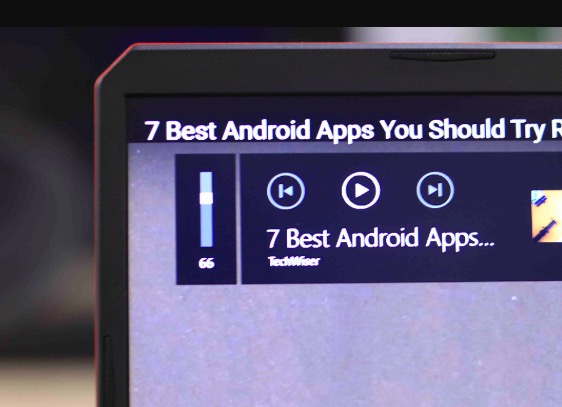Как легко делиться видео YouTube с отметкой времени на Android
Я делюсь с другом множеством видео на YouTube, и большинство из них – это длинные музыкальные концертные видео или обучающие программы. Поэтому вместо того, чтобы делиться всем видео, я просто использую функцию отметки времени YouTube, чтобы сообщить точную продолжительность, с которой я хочу, чтобы другие слушали видео. Мы уже говорили о том, как поделиться отметкой времени с вашими видео на YouTube без установки каких-либо сторонних приложений. Однако этот процесс требует некоторой работы. Итак, вот более простой метод, который позволяет легко обмениваться видео YouTube с меткой времени с помощью стороннего приложения Andriod.
Легко делитесь видео YouTube с отметкой времени
Для этого метода мы собираемся использовать стороннее приложение для Android под названием Tube Notes. Это очень простое и удобное приложение, которое предоставляется бесплатно. После того, как вы загрузите приложение и оно автоматически установится, откройте приложение из главного меню. Следующий шаг – войти в систему. Вы можете использовать свою электронную почту, номер телефона или, что проще всего, свою учетную запись Google с приложением.

Программы для Windows, мобильные приложения, игры - ВСЁ БЕСПЛАТНО, в нашем закрытом телеграмм канале - Подписывайтесь:)
Теперь, когда вы вошли в систему, вы увидите домашнюю страницу приложения. Как я уже сказал, это простое приложение, поэтому на главном экране у вас не будет множества значков или кнопок. У вас есть знак +, где вы можете добавлять ссылки на YouTube, и знак пользователя, который сообщает вам, какую учетную запись вы использовали для входа. На той же вкладке также есть опция выхода.
Есть два способа добавить метку времени к видео YouTube с помощью приложения. Первый – нажав на знак + в верхней части приложения.

На новой странице вы можете вставить URL-адрес видео, если вы его уже скопировали. В противном случае откройте приложение YouTube и скопируйте ссылку в буфер обмена, используя опцию обмена. Затем вставьте его в раздел URL в приложении.

Перейдем к самому интуитивному, т. Е. Присвоим ему временную метку. Вы можете сделать это с помощью секции продолжительности, чуть ниже того места, где вы скопировали URL. Как видите, у вас есть часы, минуты и секунды. Вы можете прокручивать эти шкалы вверх и вниз, чтобы изменить значение. Когда вы установите желаемую отметку времени, вы хотите поделиться своими видео на YouTube, нажав «Сохранить» внизу.
Таким образом, вы сможете сохранить видео вместе с отметкой времени, отображаемой в приложении.

Вы также можете нажать «Поделиться», если не хотите сохранять видео вместе с отметкой времени в приложении и хотите сразу же поделиться им с другими приложениями. Третий вариант – «Сохранить и добавить еще» сохраняет видео и остается на странице URL, чтобы вы могли добавить дополнительные ссылки.
Второй способ – сразу же отправить видео в приложение Tube Notes. Это очень просто и хорошо работает, когда вы натыкаетесь на интересное видео, которым хотите мгновенно поделиться с друзьями. Например, если вы смотрите видео на YouTube, вы можете просто нажать на значок общего доступа и выбрать Tube Notes на экране для отправки. Вот и все, в остальном вы можете следовать так же, как я говорил ранее.

Добавление заметок при публикации видео
Если вы заметили, под URL-ссылкой есть еще один вариант. Не запутайтесь, это чрезвычайно полезная функция, которая пригодится, когда вы хотите обсудить или добавить комментарий, когда вы делитесь им с друзьями и семьей. Например, если вы делитесь музыкальным концертом, вы можете добавить примечание, послушать гитарную секцию, вокал и т. Д.
Приложение бесплатное и не содержит рекламы, которая раздражала бы вас при его использовании.
Если вы в основном сохраняете видео перед публикацией, все видео будут отображаться на главной странице приложения вместе с определенной меткой времени. Таким образом, вы можете слушать его в любое время, кроме того, у вас есть база данных видео, которая позволяет легко поделиться им позже.
Получить Примечания к трубке

Заключительные замечания
Так что это был самый простой способ легко поделиться видео на YouTube с отметкой времени. Мне особенно нравится функция заметок, которая позволяет мне добавлять дополнительные комментарии к видео, которыми я делюсь, чтобы мои друзья могли уделить особое внимание определенной части видео. Надеюсь, вам понравилось это читать, и теперь вы собираетесь часто использовать этот метод.
Также прочтите, как использовать функцию совместного плейлиста YouTube Music
Программы для Windows, мобильные приложения, игры - ВСЁ БЕСПЛАТНО, в нашем закрытом телеграмм канале - Подписывайтесь:)